Cara mudah menyetel pengaturan pop-up YouTube, bisa sambil membuka aplikasi lain
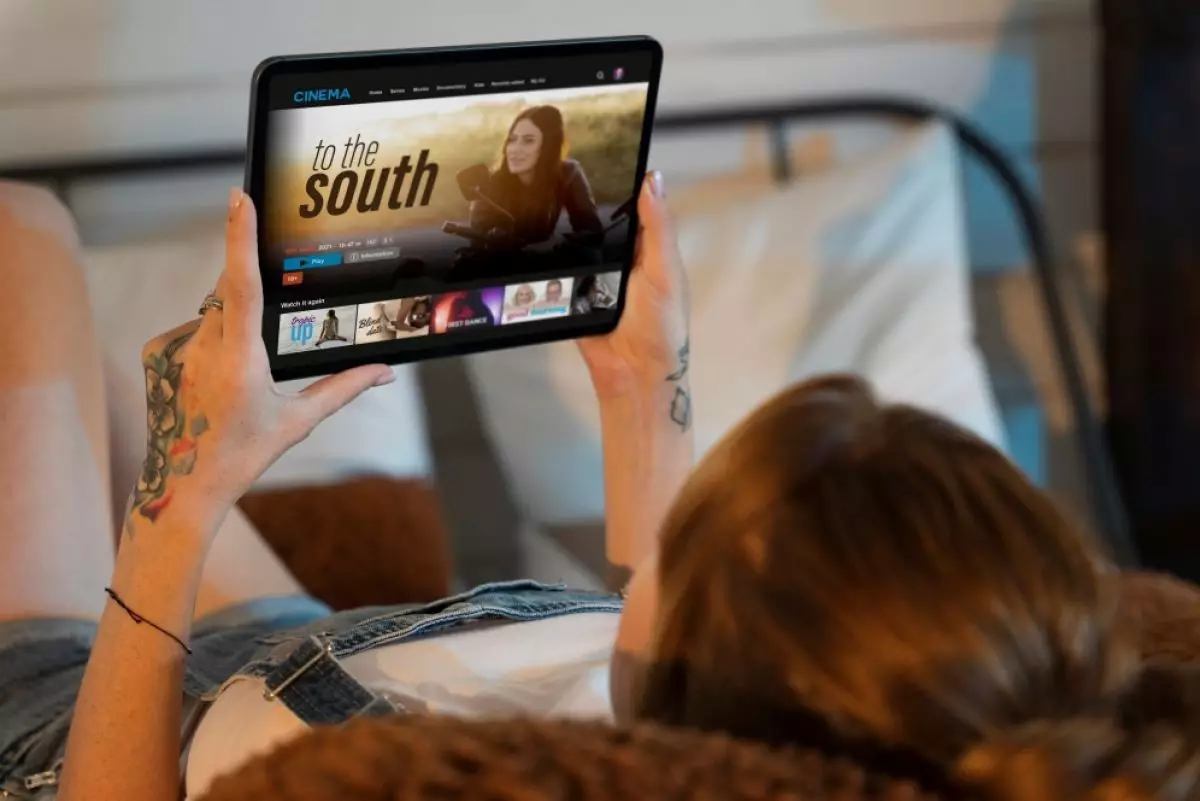
foto: freepik.com
Techno.id - Pop-up YouTube adalah fitur yang memungkinkan pengguna menonton video dalam mode mengambang di atas aplikasi lain di dalam perangkat. Caranya juga sangat mudah. Kini kamu dapat menyetel pop-up langsung dalam pengaturan YouTube.
Berikut Techno.id telah merangkum beberapa langkah yang dapat kamu lakukan untuk menyetel pengaturan pop-up YouTube agar dapat membuka aplikasi lain sambil tetap menikmati video yang diputar di YouTube.
-
Sejumlah fitur baru hadir ramaikan YouTube Gaming Salah satunya, pengguna kini bisa menikmati layanan milik Google tersebut sambil membuka aplikasi lainnya.
-
Cara mudah nonton YouTube sembari buka tab baru di laptop dan PC, simpel tapi banyak yang nggak tahu Fitur PiP sangat berguna ketika pengguna ingin menonton video YouTube sambil melakukan tugas lain.
-
6 Cara mengatasi video YouTube yang gagal dibuka, mudah dan cepat Pernah nggak kamu saat memutar video di YouTube tiba-tiba muncul tulisan, "YouTube has stopped working?"

1. Periksa pengaturan YouTube
Langkah pertama adalah memeriksa pengaturan di aplikasi YouTube. Buka aplikasi YouTube di perangkat dan ketuk ikon profil atau menu hamburger yang berada di sudut kanan atas.
2. Buka pengaturan
Di menu yang muncul, gulir ke bawah dan temukan opsi Pengaturan. Ketuk opsi tersebut untuk membuka pengaturan YouTube.
3. Masuk ke bagian umum
Dalam pengaturan YouTube, cari dan ketuk opsi Umum (General). Bagian ini biasanya berisi pengaturan yang berkaitan dengan antarmuka dan perilaku aplikasi.

4. Temukan opsi pop-up
Di bagian Umum, cari opsi yang berkaitan dengan pop-up atau pemutaran video mengambang di atas aplikasi lain. Nama opsi ini mungkin bervariasi tergantung pada versi aplikasi YouTube yang kamu gunakan. Beberapa kemungkinan nama opsi adalah Mode Pop-up, Pemutaran di Atas Aplikasi Lain, atau sesuatu yang serupa.
5. Aktifkan opsi pop-up
Setelah kamu menemukan opsi pop-up, aktifkan atau nyalakan opsi tersebut dengan menggeser tombol beralih ke posisi Aktif atau On. Ini akan mengizinkan YouTube untuk memutar video dalam mode pop-up di atas aplikasi lain.
6. Sesuaikan pengaturan tambahan
Beberapa aplikasi YouTube mungkin menawarkan pengaturan tambahan terkait pop-up, seperti ukuran pop-up, posisi pop-up, atau tindakan yang diambil saat pop-up ditutup. Periksa pengaturan tambahan yang tersedia dan sesuaikan sesuai dengan preferensi kamu.
7. Buka aplikasi lain
Setelah menyetel pengaturan pop-up YouTube, kamu dapat keluar dari aplikasi YouTube tanpa menutup sepenuhnya. Kemudian, buka aplikasi lain yang ingin kamu gunakan sambil menonton video YouTube.
Magang: Idris Fahmi
RECOMMENDED ARTICLE
- 5 Rekomendasi kanal YouTube untuk belajar bahasa Inggris, bisa auto cas cis cus
- YouTube uji tampilan baru di halaman video yang diputar, ini penampakannya
- Cara mudah menambahkan subtitel di video YouTube tanpa aplikasi
- YouTube Music hadirkan fitur Podcast, nggak kalah keren dari Spotify
- Cara mendownload lagu dari video YouTube di aplikasi Telegram
HOW TO
-

15 Solusi ampuh atasi signal HP lemah saat mudik ke pedalaman, santai tetap bisa internetan lancar
-

40 Ucapan lebaran kocak pengundang tawa, hari raya jadi makin hepi dan seru!
-

10 Langkah mudah mengirim pesan WA ucapan lebaran dalam jumlah banyak, gampang!
-

10 Langkah mudah membuat kartu ucapan lebaran digital dengan AI, bisa pakai smartphone aja!
-

Kenapa HP mudah panas saat dipakai Google Maps pas mudik? ini 10 solusinya biar tetap adem
TECHPEDIA
-

10 Fitur canggih iPhone 16E, bakal jadi HP Apple termurah di bawah Rp 10 juta?
-

10 HP Xiaomi in bakal kebagian AI DeepSeek, bisa kalahkan AI dari Google atau ChatGPT?
-

Waspada, undangan pernikahan palsu lewat HP ini berisi virus berbahaya
-

Bocoran Smartphone Samsung layar lipat tiga, dari HP kecil jadi tablet layar lebar
-

Israel pakai spyware serang WhatsApp, targetkan lebih dari 100 jurnalis dan aktivitis
LATEST ARTICLE
HOW TO Selengkapnya >
-
![15 Solusi ampuh atasi signal HP lemah saat mudik ke pedalaman, santai tetap bisa internetan lancar]()
15 Solusi ampuh atasi signal HP lemah saat mudik ke pedalaman, santai tetap bisa internetan lancar
-
![40 Ucapan lebaran kocak pengundang tawa, hari raya jadi makin hepi dan seru!]()
40 Ucapan lebaran kocak pengundang tawa, hari raya jadi makin hepi dan seru!
-
![10 Langkah mudah mengirim pesan WA ucapan lebaran dalam jumlah banyak, gampang!]()
10 Langkah mudah mengirim pesan WA ucapan lebaran dalam jumlah banyak, gampang!
-
![10 Langkah mudah membuat kartu ucapan lebaran digital dengan AI, bisa pakai smartphone aja!]()
10 Langkah mudah membuat kartu ucapan lebaran digital dengan AI, bisa pakai smartphone aja!


















